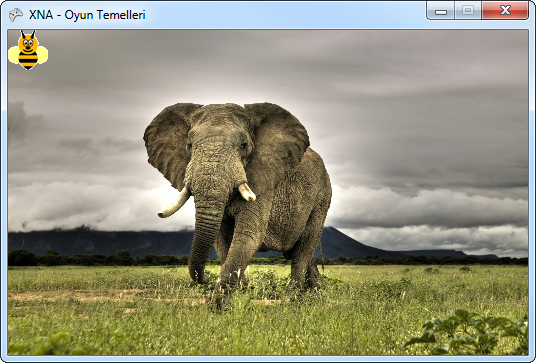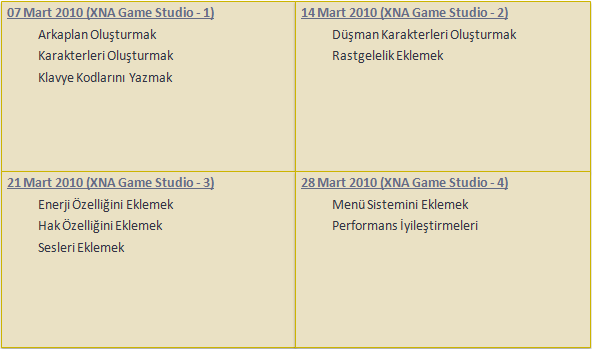XNA - Oyun ekranının boyutlarını belirlemek
XNA ile geliştirdiğiniz oyunlar varsayılan olarak 800 x 600 boyutlarında bir pencerede oynatılır.
Eğer siz bu pencereyi boyutlandırmak ve hatta Tam Ekran seçeneği eklemek isterseniz yapmanız gereken, oyun sınıfınızın constructor‘ına aşağıdaki kodları eklemektir;
graphics.PreferredBackBufferWidth = 1024; /// Oyun penceresinin genişliği graphics.PreferredBackBufferHeight = 768; /// Oyun penceresinin yüksekliği graphics.IsFullScreen = true; /// Oyun pencerede mi oynatılacak, yoksa tam ekran mı olacak</pre>
Bu kodları XNA - Oyun Temelleri yazımda yaptığımız oyuna uygularsak;
public GameLoop()
{
this.Window.Title = "XNA - Oyun Temelleri";
graphics = new GraphicsDeviceManager(this);
graphics.PreferredBackBufferWidth = 1024;
graphics.PreferredBackBufferHeight = 768;
graphics.IsFullScreen = true;
Content.RootDirectory = "Content";
}
virtual olmayan method'ları override etmek
Base class‘ta tanımlanmış bir method‘u override etmemiz gerekiyor. Fakat method virtual yazılmamışsa, override edilemez. Türetilmiş class‘ta base class‘taki virtual olmayan method’u nasıl override edebiliriz?
Türetilmiş class’ta base class’taki method’u override etmek yerine new anahtar kelimesi ile baştan yazabiliriz. Böylece** virtual** yazılmamış ve dolayısıyla override edilemeyecek method’ları “bir çeşit” override etmiş oluruz.
class Base { public virtual void VirtualGoster() { Console.WriteLine(“Base.VirtualGoster”); }
public void Goster()
{
Console.WriteLine(“Base.Goster”);
} }
class Derived : Base { public override void VirtualGoster() { Console.WriteLine(“Derived.VirtualGoster”); }
public new void Goster()
{
Console.WriteLine(“Derived.Goster”);
} }
class Program { static void Main(string[] args) { Base base = new Derived(); base.VirtualGoster(); base.Goster();
Console.WriteLine();
Derived derived = new Derived();
derived.VirtualGoster();
derived.Goster();
} }
Çıktı : Derived.VirtualGoster Base.Goster Derived.VirtualGoster Derived.Goster
XNA - Oyun Temelleri
XNA ile oyun geliştirmeye başlamadan önce, ekrana nasıl çizim yapabileceğimizi öğrenmemiz gerekiyor.
Not : Buradan ileriye devam etmeden önce XNA - Başlangıç yazımı okumanızı tavsiye ederim.
Öncelikle, ihtiyacımız olacak iki görseli bilgisayarınıza kopyalamanız gerekiyor;
Solution Explorer‘da Content üzerine sağ tuşla tıklayarak ari.png ve fil.png dosyalarını projeye ekleyelim.
GameLoop.cs dosyamızda class seviyesinde Texture2D tipinde iki değişken oluşturalım;
Texture2D ArkaPlan; Texture2D Ari;</pre> Daha sonra bu değişkenlere resimleri yükleyeceğiz. Aynı yere bir tane de Rectangle tipinde değişken oluşturalım.
Rectangle OyunPencere;
Bu değişkene ekranımızın boyutlarını yüklüyor olacağız.
LoadContent() method’unda bu değişkenlerin değerlerini atayalım;
OyunPencere = new Rectangle(0, 0, graphics.GraphicsDevice.Viewport.Width, graphics.GraphicsDevice.Viewport.Height);
ArkaPlan = Content.Load<Texture2D>("fil");
Ari = Content.Load<Texture2D>("ari");GameLoop class’ının constructor‘ında oyunumuzun başlığını değiştirebiliriz;
public GameLoop()
{
this.Window.Title = "XNA - Oyun Temelleri";
graphics = new GraphicsDeviceManager(this);
Content.RootDirectory = "Content";
}Draw() method’unda resimlerin ekrana çizim işlerini yapacağız. Çizime işlemlerini Begin() ve End() methodları arasında yapmamız gerekiyor;
spriteBatch.Begin(SpriteBlendMode.AlphaBlend); spriteBatch.Draw(ArkaPlan, OyunPencere, Color.White); spriteBatch.Draw(Ari, Vector2D.Zero, Color.White); spriteBatch.End();
Bu durumda uygulamayı çalıştırırsak, karşımıza şöyle bir ekran gelir;
Şimdi arı resmini, klavye tuşlarını kullanarak ekranda hareket ettirelim. Öncelikle arı’nın ekrandaki konumunu tutan bir değişkene ihtiyacımız var, class seviyesindeki değişkenlere ekleyelim;
Vector2 Location = Vector2.Zero;
Draw() methodunda ari resmini çizdiğimiz satırı güncelleyelim;
spriteBatch.Draw(Ari, Location, Color.White);
Son olarak Update() method’umuzu güncelleyelim;
protected override void Update(GameTime gameTime)
{
KeyboardState ks = Keyboard.GetState();
if (ks.IsKeyDown(Keys.Escape))
this.Exit();
if (ks.IsKeyDown(Keys.Up))
Location.Y -= 3;
if (ks.IsKeyDown(Keys.Down))
Location.Y += 3;
if (ks.IsKeyDown(Keys.Left))
Location.X -= 3;
if (ks.IsKeyDown(Keys.Right))
Location.X += 3;
base.Update(gameTime);
}
Gördüğünüz gibi, klavyede o anda basılı tuşları *Keyboard.GetState()* ile *ks* değişkenine yüklüyoruz, sonra basit karşılaştırmalar ile *Location* değişkenimizin *X* ve *Y* değerlerini değiştiriyoruz.
*Draw()* method'unda ari'yi çizeceğimiz yer olarak *Location* değişkenini verdiğimiz için, klavyeyi kullanarak ari'yi hareket ettirebildiğimizi görüyoruz.

Oyunun kaynak kodlarını buradan indirebilirsiniz.
C# const ve readonly farkı
Senaryo : Uygulama çalışırken değeri değiştirilemeyecek değişken tanımlamanız gerekiyor.
Çözüm : Muhtemel iki çözüm var, const ve readonly değişken tanımlamak. Fakat aralarında önemli bir fark var;
const : Türkçe’ye Sabit olarak çevrilebilir. Class seviyesinde tanımlanır ve tanımlanma anında değeri verilmek zorundadır. Sonradan değeri değiştirilemez.
readonly : Sadece-Okunabilir anlamına gelir. Class seviyesinde tanımlanır. Tanımlandığı anda değeri verilebilir veya Class Constructor’ında değeri verilebilir. Sonradan değeri değiştirilemez.
public class Matematik { private const double PI = 3.14159; }</pre>
public class Matematik
{
private readonly int PI; /// PI değişkeninin değerini burada da verebilirdim.
public Matematik()
{
PI = 22 / 7;
}
}
Engin Polat hakkında
Senior Software Engineer, @Microsoft
Ada ve Ege'nin babası ;)
Kategoriler
Arşiv
- Şubat 2018 (1)
- Ocak 2018 (2)
- Aralık 2017 (3)
- Kasım 2017 (3)
- Ekim 2017 (2)
- Eylül 2017 (2)
- Ağustos 2017 (2)
- Temmuz 2017 (2)
- Haziran 2017 (4)
- Mayıs 2017 (4)
- Nisan 2017 (5)
- Mart 2017 (4)
- Şubat 2017 (4)
- Ocak 2017 (6)
- Aralık 2016 (9)
- Kasım 2016 (3)
- Ekim 2016 (5)
- Eylül 2016 (5)
- Ağustos 2016 (3)
- Temmuz 2016 (2)
- Haziran 2016 (2)
- Mayıs 2016 (6)
- Nisan 2016 (7)
- Mart 2016 (13)
- Şubat 2016 (14)
- Ocak 2016 (12)
- Aralık 2015 (8)
- Kasım 2015 (5)
- Ekim 2015 (1)
- Eylül 2015 (1)
- Ağustos 2015 (1)
- Temmuz 2015 (1)
- Haziran 2015 (2)
- Mayıs 2015 (4)
- Nisan 2015 (4)
- Mart 2015 (2)
- Şubat 2015 (4)
- Ocak 2015 (5)
- Aralık 2014 (5)
- Kasım 2014 (3)
- Ekim 2014 (1)
- Eylül 2014 (1)
- Ağustos 2014 (3)
- Temmuz 2014 (2)
- Haziran 2014 (2)
- Mayıs 2014 (5)
- Nisan 2014 (2)
- Mart 2014 (1)
- Şubat 2014 (1)
- Ocak 2014 (2)
- Aralık 2013 (1)
- Kasım 2013 (1)
- Ekim 2013 (1)
- Eylül 2013 (2)
- Ağustos 2013 (6)
- Temmuz 2013 (5)
- Haziran 2013 (3)
- Mayıs 2013 (5)
- Nisan 2013 (4)
- Mart 2013 (7)
- Şubat 2013 (10)
- Ocak 2013 (3)
- Aralık 2012 (7)
- Kasım 2012 (1)
- Ekim 2012 (2)
- Eylül 2012 (1)
- Ağustos 2012 (2)
- Temmuz 2012 (1)
- Haziran 2012 (2)
- Mayıs 2012 (2)
- Nisan 2012 (3)
- Mart 2012 (2)
- Şubat 2012 (2)
- Ocak 2012 (1)
- Aralık 2011 (1)
- Kasım 2011 (9)
- Ekim 2011 (8)
- Eylül 2011 (2)
- Ağustos 2011 (7)
- Temmuz 2011 (5)
- Haziran 2011 (4)
- Mayıs 2011 (3)
- Nisan 2011 (1)
- Mart 2011 (1)
- Şubat 2011 (1)
- Ocak 2011 (1)
- Aralık 2010 (1)
- Kasım 2010 (1)
- Ekim 2010 (4)
- Eylül 2010 (14)
- Ağustos 2010 (8)
- Temmuz 2010 (15)
- Haziran 2010 (1)
- Mayıs 2010 (2)
- Nisan 2010 (2)
- Mart 2010 (14)
- Şubat 2010 (24)
- Ocak 2010 (40)
- Aralık 2009 (23)
- Kasım 2009 (27)
İstatistik
Makale Adedi: 484